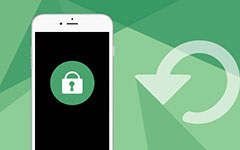Bästa metoderna för att återställa fabriken iPhone 12/11 / X / 8/7/6/5

Om du har något allvarligt fel på iPhone, till exempel vit skärm av död, fungerar inte hörlursfunktionen, du måste återställa iPhone istället. Apple tillhandahåller några metoder för att återställa iPhone eller annan iOS-enhet till fabriksinställningarna. Men alla standardmetoder raderar allt innehåll och inställningar för iPhone. Vad borde vara de bästa metoderna för att återställa iPhone? Artikeln förklarar några vanliga metoder som används för att bli av med problemet. Kolla in metoderna i detaljer från artikeln nu.
Oavsett vilken lösning du tar, bör du säkerhetskopiera filerna till iTunes eller iCloud, om det är möjligt. När det gäller den komplicerade strukturen hos iPhone, kan fabriksåterställda iPhone rensa slumpmässiga problem, som iPhone i fasthet, se trög eller felaktig prestanda. Men det kommer också att torka iPhone och radera all data, vilket är anledningen till att ha en säkerhetskopia av iPhone är så viktig för att återställa iPhone.
Del 1: Så här återställer du iPhone (utan dataförlust)
Är fabriksåterställd iPhone den enda metoden för att hämta lösenordet och åtgärda dessa viktiga fel? Håll dig lugn och ta en annan hänsyn först. Om det finns några viktiga data som du fortfarande inte har säkerhetskopierat, bör fabriksåterställd iPhone vara det sista valet. Så vad borde vara den bästa? Tipard iOS-systemåterställning är den ultimata lösningen för att få iPhone tillbaka till normal. Bara kolla in processen till fabriksåterställd iPhone.
Hämta och installera programmet
Du behöver ladda ner och installera Tipard iOS System Recovery. Därefter anslut din iPhone till datorn via USB-kabel och starta sedan programmet på din dator.
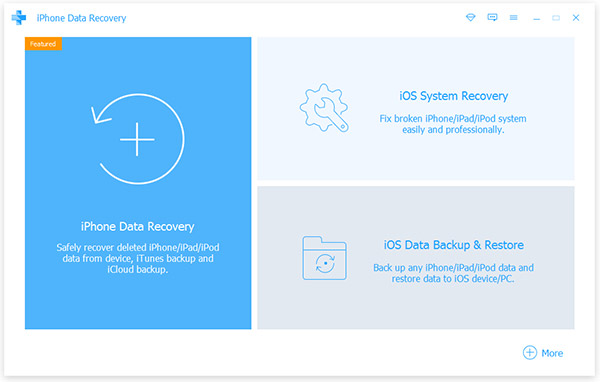
Upptäck information om iPhone
Och sedan kontrollerar du informationen från iPhone, t.ex. enhetstyp, versionsinformation och mer. Klicka på knappen "Reparera" för att skanna och analysera din iPhone.
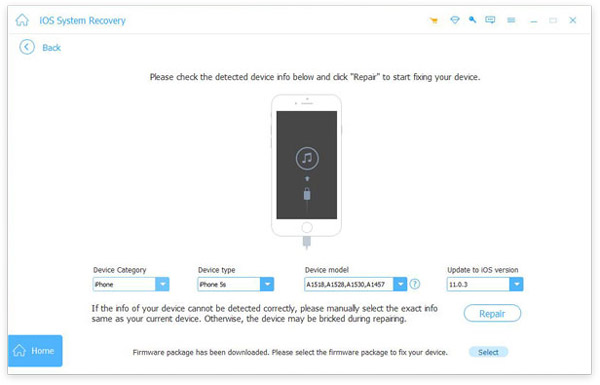
Reparationssystem för iPhone av iPhone
Programmet hämtar några korrigeringsfiler för att åtgärda problemet och göra iPhone till normal status. Det borde vara det bästa alternativet för återställnings iPhone.
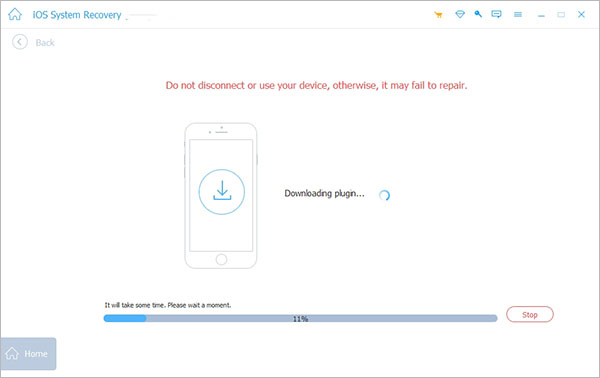
Det bör vara den bästa lösningen för att återställa iPhone, som du inte behöver för ett lösenord. Du kan behålla så många viktiga filer som möjligt. Vad som är viktigare, det kommer inte att skada batteriet eller kapaciteten hos iPhone.
Del 2: Så här återställer du din iPhone på iTunes
Det är en annan metod att återställa iPhone utan lösenord. Se bara till att du har säkerhetskopierat iPhone-innehållet på förhand. Metoden kommer att lösa krasch, frysning eller andra problem, men även torka inställningarna och innehållet i iPhone.
Steg 1: Anslut iPhone till dator
Anslut din iPhone till datorn med USB-kabel. Vanligtvis startar iTunes automatiskt. Men om du behöver återställa iPhone utan lösenordsnummer, bör du återställa iPhone på förhand.
Tips: Tryck och håll "Sleep / Wake" och Home-knappen samtidigt. Släpp inte ut när du ser Apple-logotypen. Håll båda knapparna tills du ser skärmbilden för återställningsläge.

Steg 2. Återställ iPhone från fabriksinställningar
När du startat iTunes kan du hitta alternativet "Återställ iPhone ...", klicka på alternativet och du måste bekräfta med alternativet "Återställ" till fabriksåterställd iPhone, som raderar alla dina media och andra data.
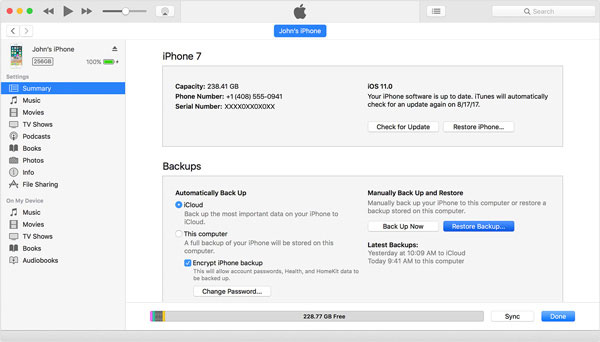
Steg 3: Process för iPhone-programuppdatering
Och sedan i iPhone-programvaruuppdateringsfönstret kan du klicka på "Nästa" för att fortsätta. Läs Viktig produktinformation innan du klickar på "Acceptera" för att acceptera licensperioden och fortsätt ladda ner den senaste iOS.
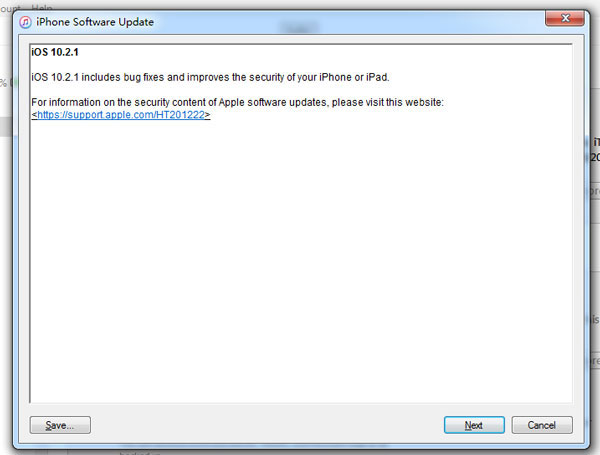
Steg 4: Fabriksåterställd iPhone med ny iOS
Det tar några minuter att ladda ner den nya iOS för att återställa iPhone till fabriksinställningarna. När iPhone startar om måste du ladda ner alla program och mata in alla inställningar och lösenord igen.
Bara ha en annan kontroll för fabriksåterställning. IPhone har redan löst problemet eller inte. Och då kan du återställa backupfiler från iTunes eller iCloud. Men det borde finnas några filer du aldrig kan komma tillbaka.
Del 3: Så här återställer du iPhone i Inställningar
Om du fortfarande kan komma åt inställningarna för iPhone, bör fabriksåterställd iPhone i inställningarna vara den enklaste metoden. När det gäller fallet bör du säkerhetskopiera iPhone med iTunes eller iCloud först, vilket du kan återställa några viktiga data efter processen. Metoden kommer att använda iPhone exklusivt för att utföra dataavlägsnandet och fabriksåterställning.
Steg 1: Tillgång till appen "Inställningar" från startskärmen på iPhone. Och sedan på alternativet "Allmänt".
Steg 2: Bläddra ner till botten av Allmänt för att välja "Återställ", tryck på "Radera allt innehåll och inställningar" till fabriksåterställd iPhone i enlighet därmed.
Steg 3: Därefter kan du ange lösenordet och bekräfta med alternativet "Radera iPhone". Det måste ta en tid att återställa iPhone från fabriksinställningarna.
Om du bara glömmer iPhone-lösenordet måste du ange återställningsläget innan du återställer iPhone till fabriksinställningarna. Precis som metoden att återställa iPhone med iTunes kan du fixa några problem med iPhone med metoden.
Slutsats
När du har några problem med iPhone, bör fabriksåterställd iPhone vara en lösning. Det ska vara effektivt om din iPhone har frusit eller lider av några problem som du inte kan identifiera. Tipard iOS System Recovery bör vara den bästa metoden för att åtgärda alla problem, vilket borde vara det bästa alternativet för fabriksåterställd iPhone. Naturligtvis kan du också lära dig mer information om processen för att återställa iPhone till fabriksinställningar från inställningar eller iTunes. Om du har någon annan fråga om ämnet kan du dela mer information i kommentarerna.